1. 描述编辑
设置发件人和收件人,在定时任务完成后进行邮件提醒,发送邮件将结果告知收件人。
2. 操作步骤编辑
2.1 发件人设置
以管理员身份进入数据决策系统,点击管理系统>系统管理>邮箱,配置邮箱服务器,可参考 邮箱
如下图所示:

2.2 收件人设置
收件人设置就是指设置收件人邮箱;
收件人邮箱设置在 用户管理添加用户 的时候进行手动添加或者 用户同步数据集 时导入。
如下图所示:
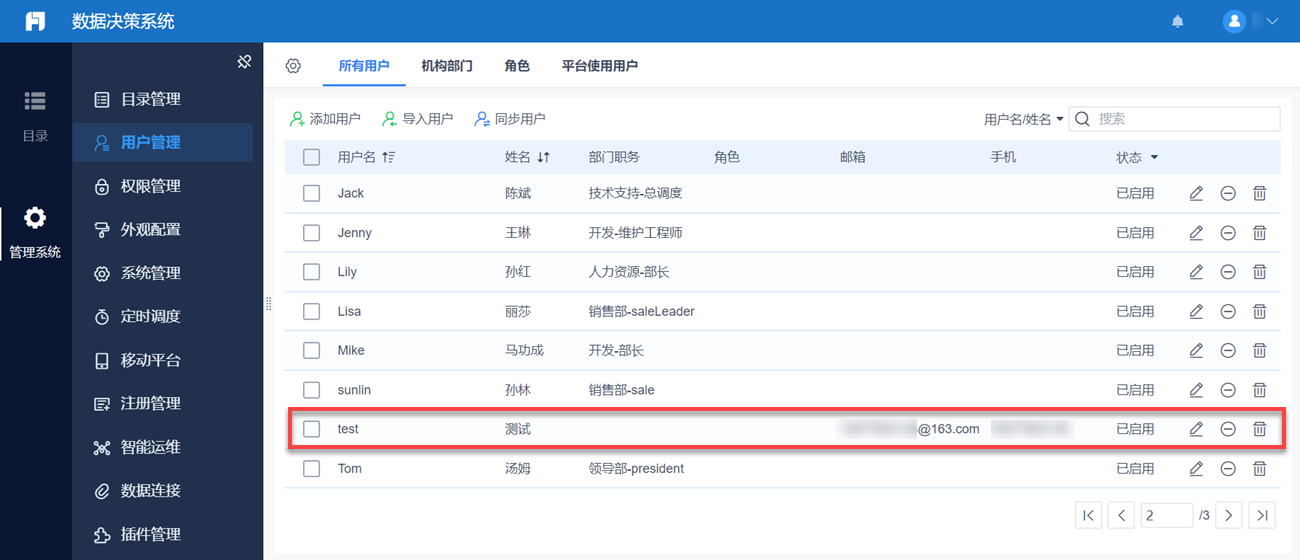
2.3 定时发送邮件
2.3.1 添加任务
在数据决策系统中,点击管理系统>定时调度>添加任务,添加一个定时调度任务。如下图所示:
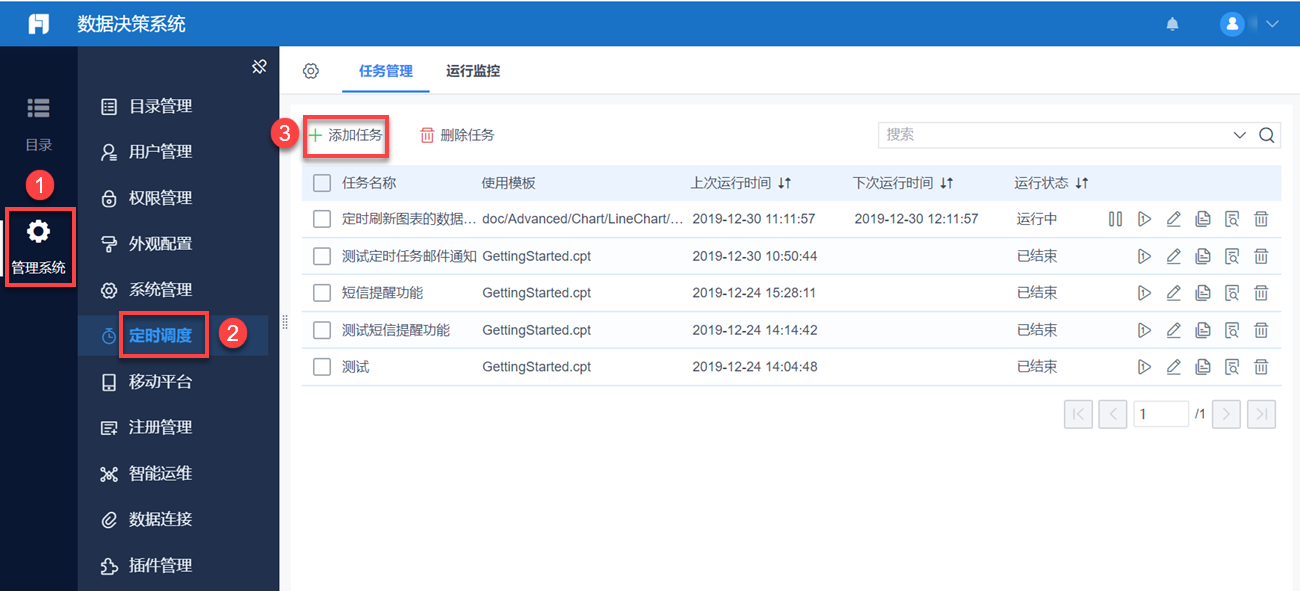
2.3.2 基本设置
填写「任务名称」为测试定时任务邮件通知,用户为本文 2.2 章节收件人test,点击确定。如下图所示:
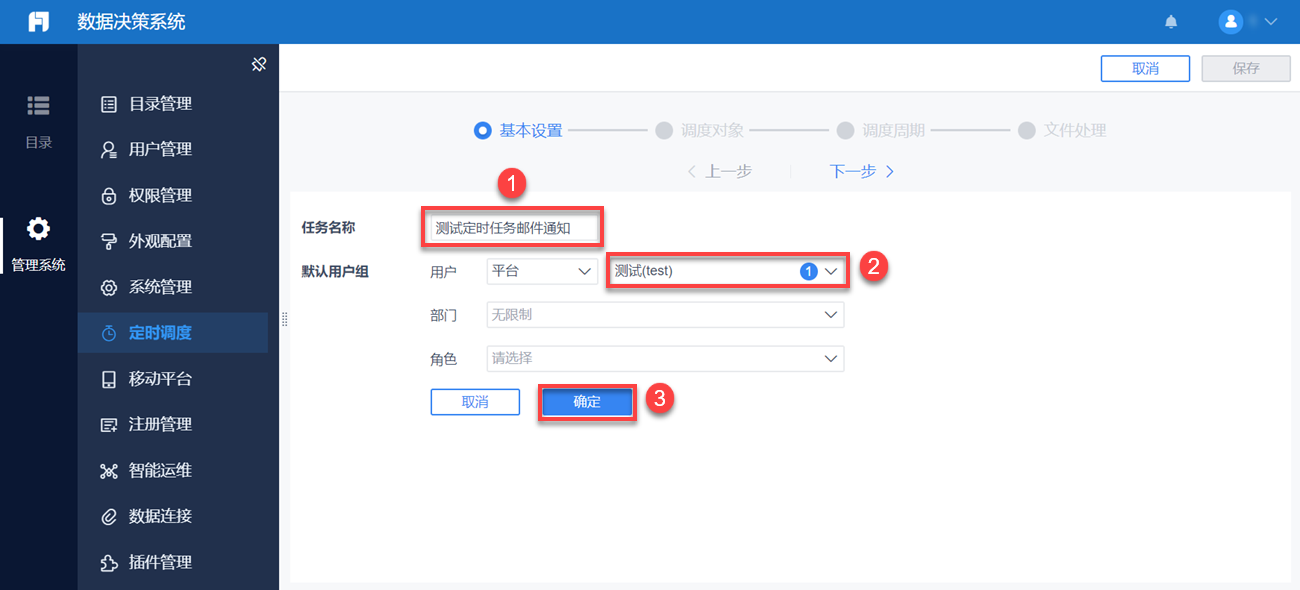
2.3.3 调度对象
点击下一步,「选择模板」为 GettingStarted.cpt,「文件名称」为 ${now()}的${A1}汇总 ,「附件存档」勾选excel03、excel07、word、pdf,如下图所示:
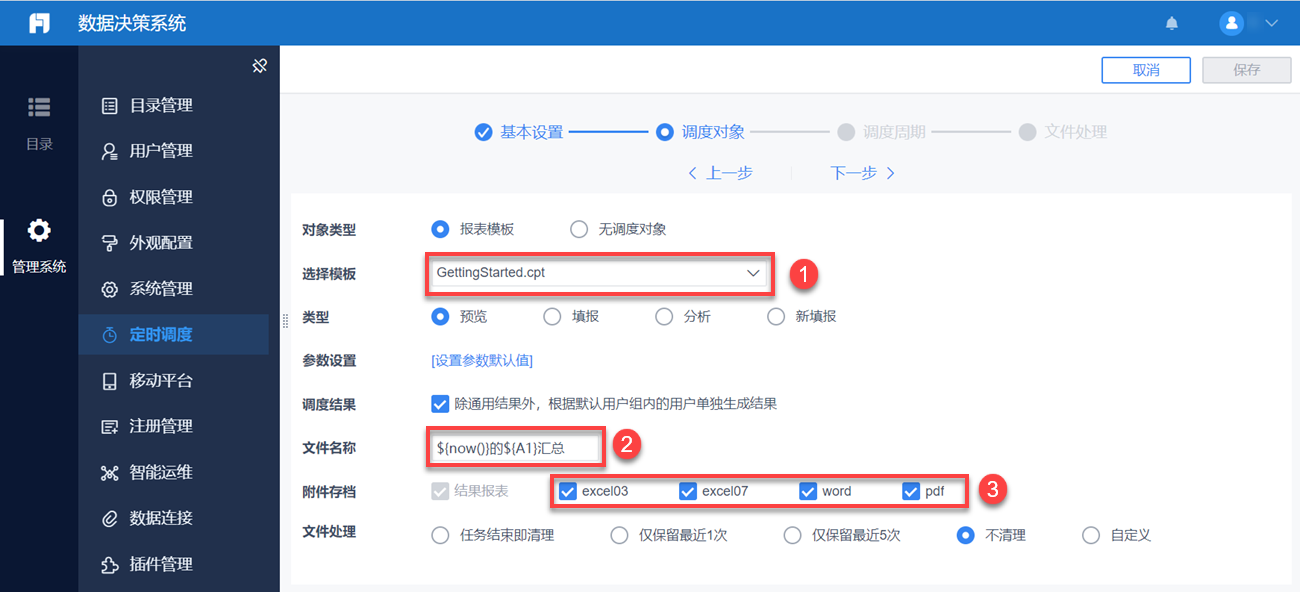
2.3.4 调度周期
点击下一步,默认,不做修改。
2.3.5 文件处理
注:「收件人」和「抄送人」邮箱会按照用户选择的顺序在邮件中依次显示。
点击下一步,勾选邮件通知,抄送给本文 2.2 章添加的收件人;
主题为${today()}的${A1} ,邮件内容为${D3} ,勾选正文预览报表内容、正文加上结果链接、使用附件,点击保存。
如下图所示:
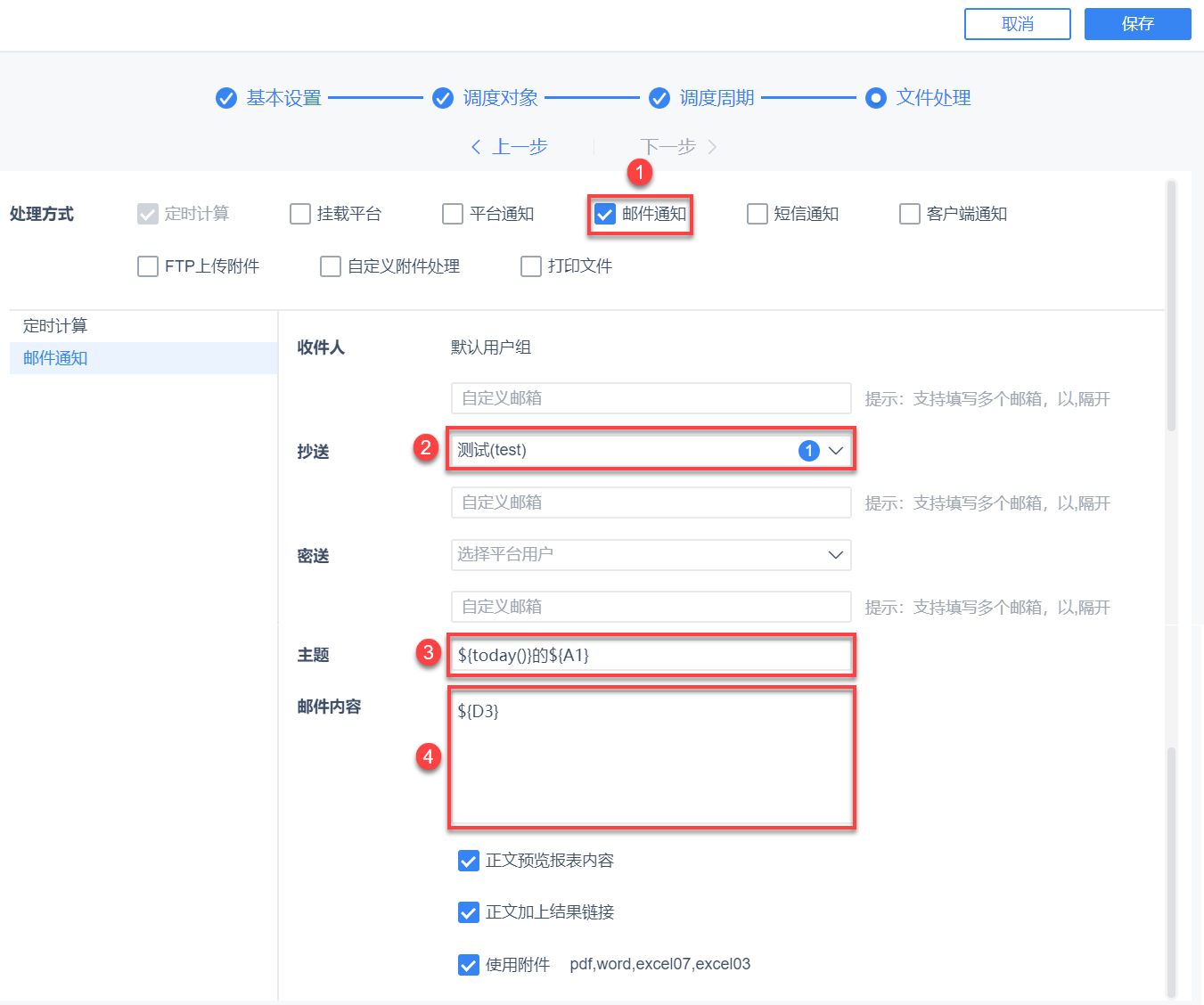
注1:.cpr 文件是不会作为邮件的附件发送的,但是会在 schedule 对应的目录下生成 .cpr 格式的文件。
注2:邮件收件人支持自定义用户从 2019-05-20 日开始应用。
邮件通知设置如下:
| 收件人 | 默认用户组 |
| 自定义邮箱(自定义邮箱支持多个邮箱,邮箱之间用「,」隔开) | |
抄送、 密送 | 选择平台用户 |
| 自定义邮箱(自定义邮箱支持多个邮箱,邮箱之间用「,」隔开) | |
邮件主题、 正文 | 可自定义且支持公式 注:「邮件正文」以 HTML 格式显示,部分字体不支持会显示为 SimSun 字体;不支持字体的具体特征为:字体名称中间含有空格、「-」等特殊符号,例如「Windding 3」。 |
2.3.6 收到的邮件
如下图所示:
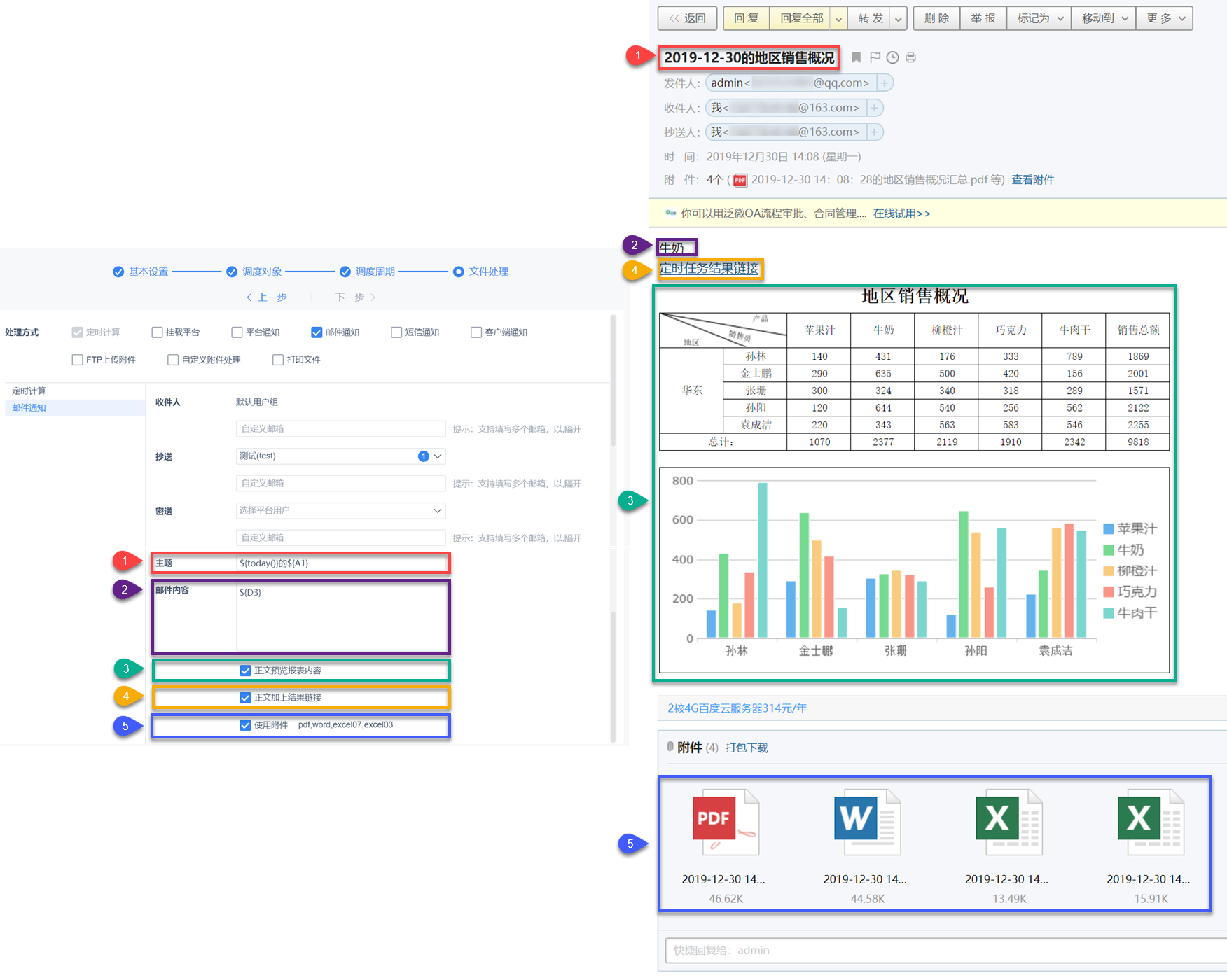
注:邮件以 HTML 显示,可复制内容。
3. 注意事项编辑
有关定时调度发送邮件过程中的注意事项、报错及解决方案请参考 定时调度发送邮件 FAQ

